Windows 11 24H2 przenosi więcej funkcji Panelu sterowania do Ustawień
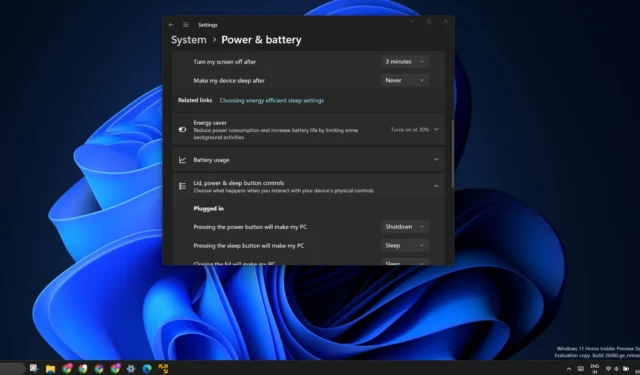
Migracja funkcji Panelu sterowania przez firmę Microsoft do aplikacji Ustawienia jest jeszcze daleka od zakończenia, ale następna aktualizacja systemu Windows 11 24H2 przeniesie więcej stron Panelu sterowania. W wersjach zapoznawczych zauważyliśmy kilka interesujących zmian, w tym bardziej zaawansowane opcje, które teraz pojawiają się w sekcji Zasilanie i bateria.
Począwszy od wersji 24H2, możesz teraz zmieniać elementy sterujące pokrywą, zasilaniem i przyciskami uśpienia za pomocą aplikacji Ustawienia, jeśli używasz laptopa. Opcje te były wcześniej ograniczone do Panelu sterowania.
Jednak w przypadku użytkowników komputerów stacjonarnych ustawienia zasilania wyglądają inaczej. Zobaczysz tylko opcję „ Sterowanie przyciskiem zasilania ”. Przy próbie zmiany ustawień w rozwijanym menu nie będzie również opcji hibernacji.
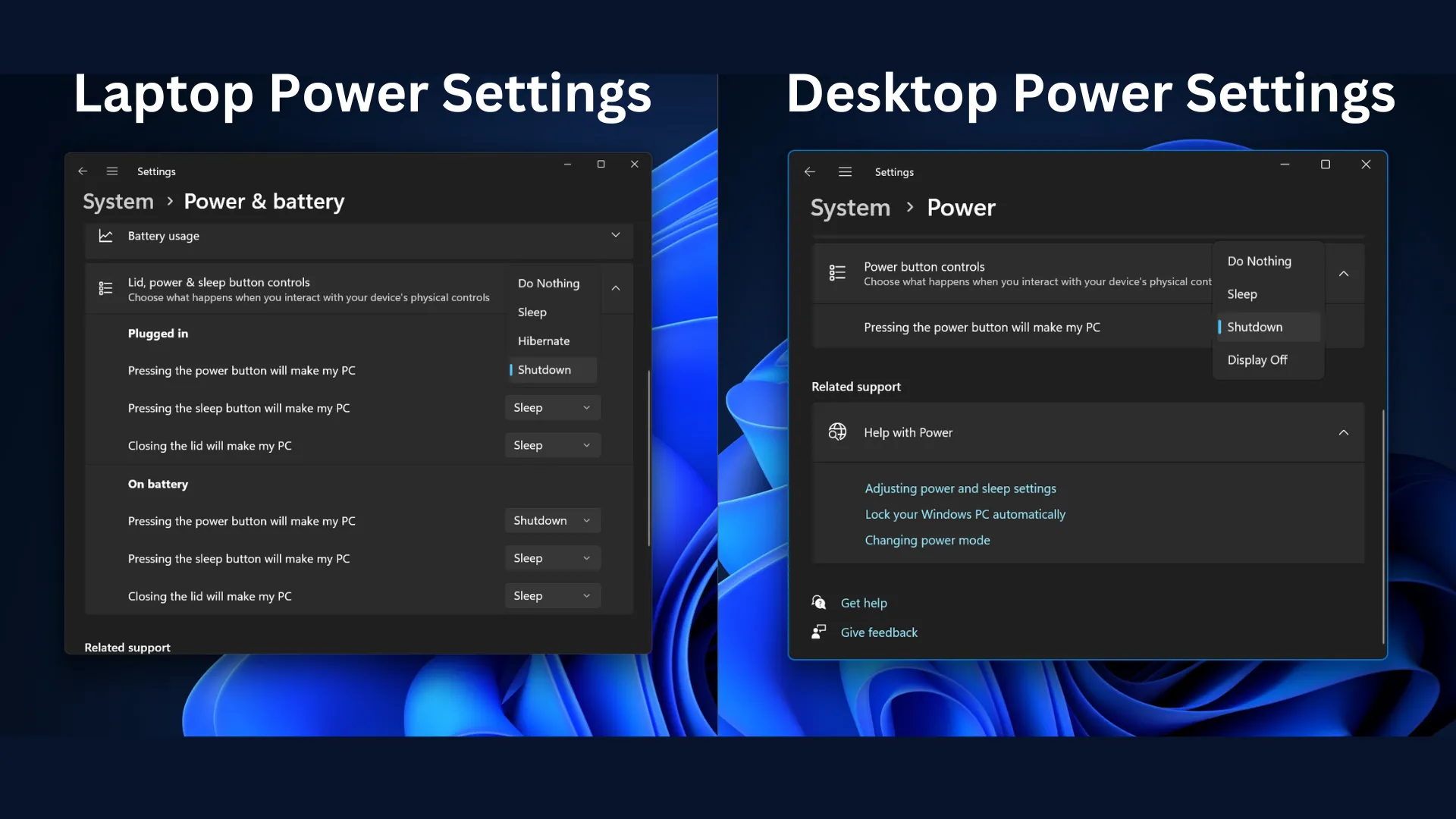
W systemie Windows 11 23H2 lub Moment 5 możesz zmienić tylko tryb planu zasilania oraz dostosować limity czasu ekranu i uśpienia. Jeśli korzystasz z laptopa, w menu rozwijanym Limity czasu ekranu i uśpienia zobaczysz także opcję Hibernacja.
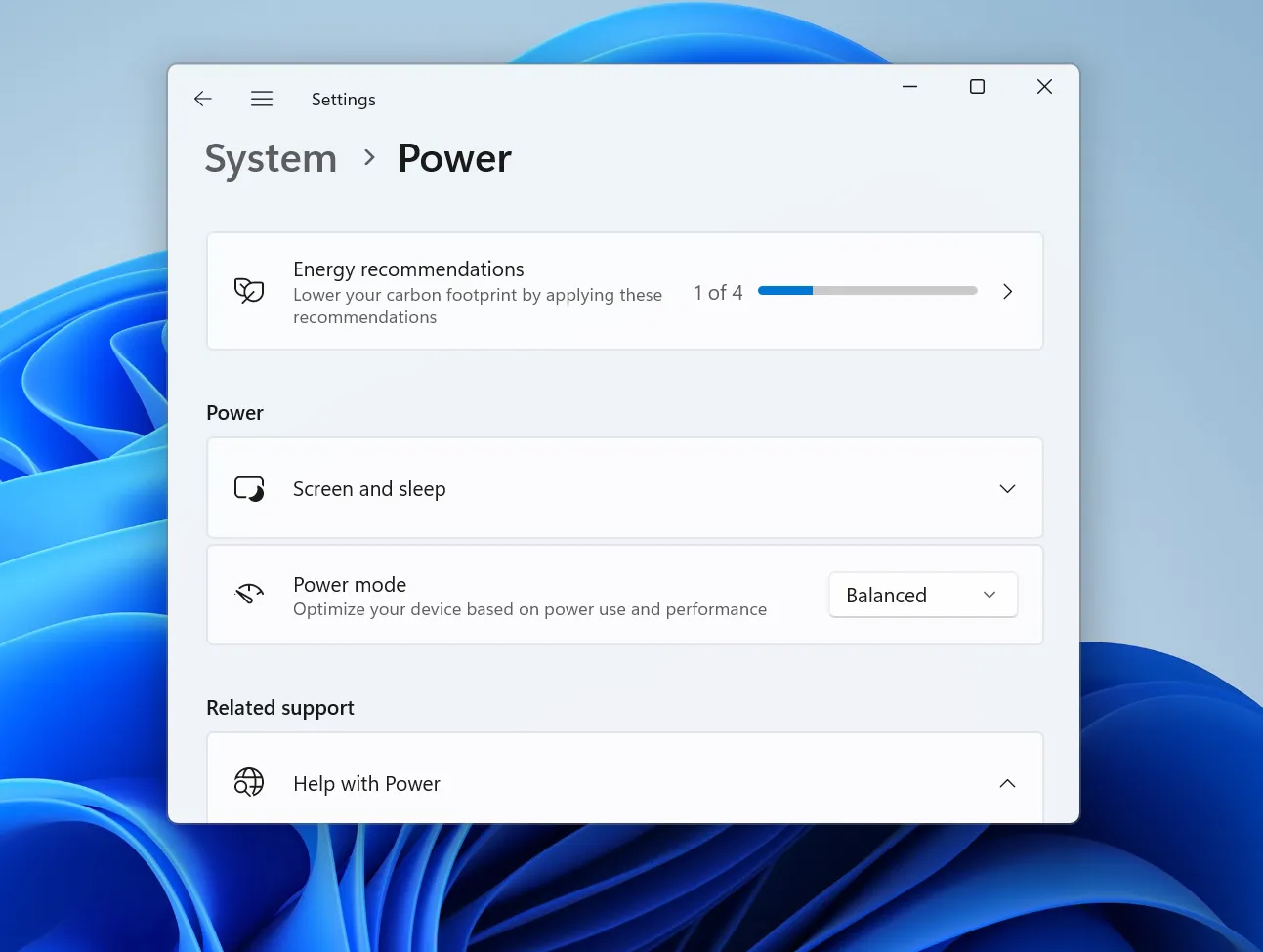
Kolejnym narzędziem przeniesionym do aplikacji Ustawienia jest Zarządzanie kolorami wyświetlacza. Możesz teraz uruchomić starsze narzędzie z sekcji Profil kolorów w Ustawieniach wyświetlacza. Jednak Microsoft nadal pracuje nad migracją i nadal może otworzyć starsze narzędzie.
Możesz łatwo załadować profile kolorów, aby poprawić jakość wyświetlania, a nawet zmapować profil kolorów na jeden lub wiele wyświetlaczy. Oto jak:
- Otwórz aplikację Ustawienia i przejdź do opcji Wyświetlacz > Profil kolorów .
- Kliknij przycisk Dodaj profil , przeglądaj i wybierz plik profilu kolorów.
- Załaduj go i zastosuj nowy profil kolorów.
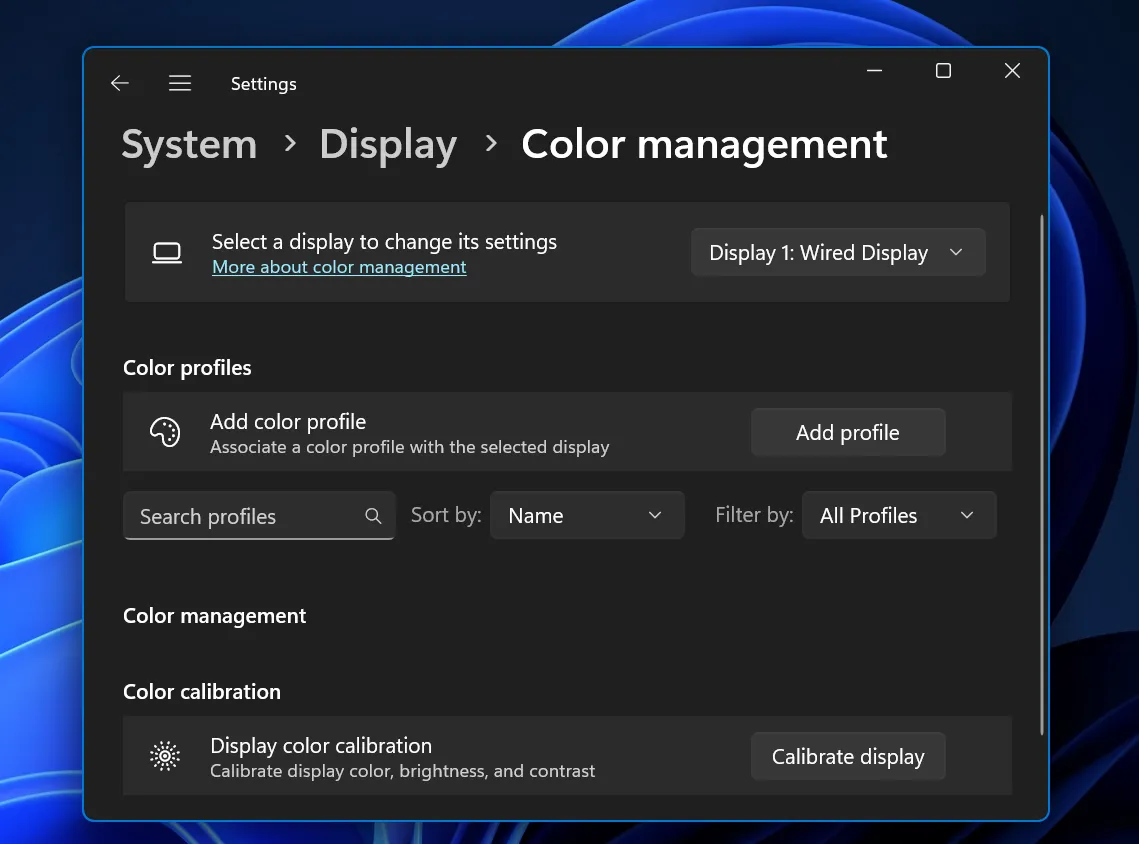
Wcześniej firma Microsoft dodała także opcję automatycznego zarządzania kolorami, umożliwiającą zarządzanie kolorami na obsługiwanych wyświetlaczach.
Przełącznik zaawansowanej puli pamięci masowej przenosi się do Ustawień
Ustawienia obejmują teraz opcję bezpośredniego usunięcia puli pamięci. Wcześniej użytkownicy musieli przejść do wersji Puli pamięci w Panelu sterowania, aby ją usunąć, ale teraz w Ustawieniach dostępna jest opcja „Usuń tę pulę pamięci”.
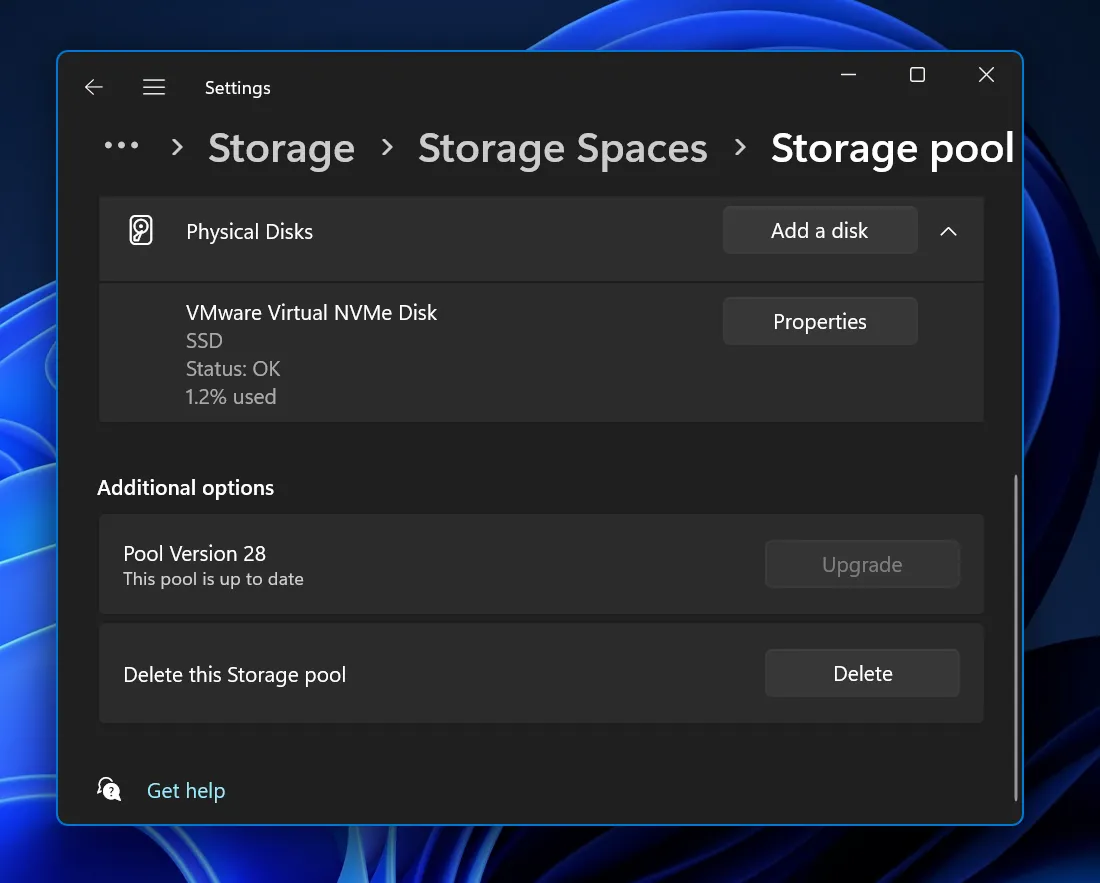
Co więcej, chociaż Panel sterowania wymaga uprawnień administracyjnych do usunięcia puli pamięci, aplikacja Ustawienia tego nie wymaga.
Windows 11 Pro otrzyma szyfrowanie dysku
Microsoft stara się również, aby konfiguracja Bitlockera była wygodniejsza w systemie Windows 11 Pro.
Obecnie funkcja BitLocker jest dostępna wyłącznie na komputerach z systemem Windows 11 Pro i Enterprise. Windows 11 Home oferuje szyfrowanie urządzeń oparte na funkcji BitLocker. Podobnie jak Windows 11 Home, wersje Pro wkrótce będą wyświetlać opcję Szyfrowanie urządzenia w aplikacji Ustawienia.
Pojawi się w sekcji Prywatność i bezpieczeństwo i możesz go użyć do szyfrowania danych na zainstalowanych dyskach. Pamiętaj, że nie będzie działać na urządzeniach USB. Aby to zrobić, musisz użyć strony BitLocker w Panelu sterowania.
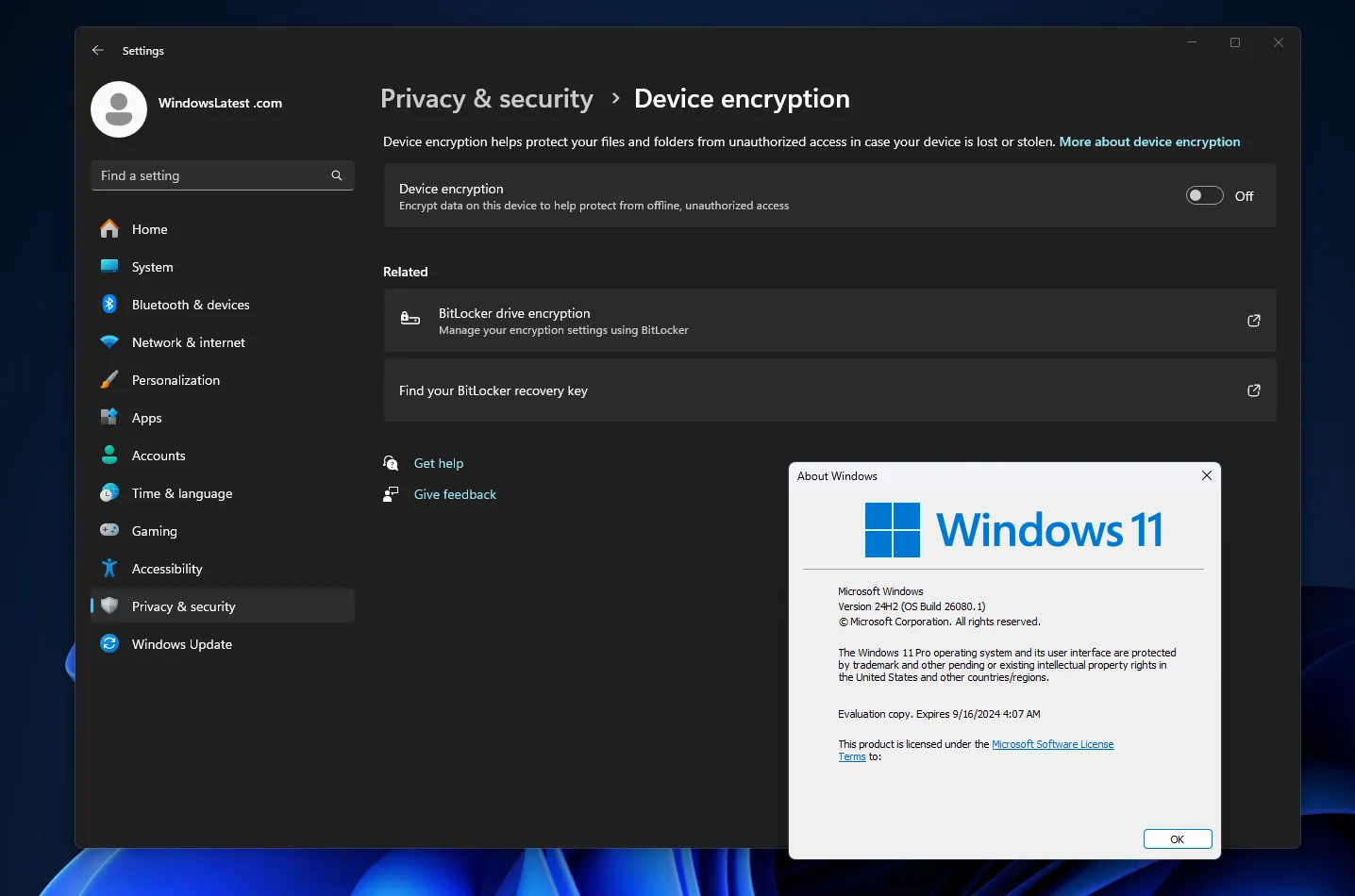
Firma Microsoft nadal pracuje nad przeniesieniem wszystkiego do aplikacji Ustawienia i zmniejszeniem zależności od apletów Panelu sterowania.
Wszystkie zmiany opisane w tym poście ograniczają się do wersji zapoznawczych systemu Windows 11 24H2 , ale pojawią się one w stabilnym kanale jeszcze w tym roku.
Warto zauważyć, że niektóre opcje pojawiające się w aplikacji Ustawienia nadal będą próbowały otworzyć aplet Panelu sterowania.



Dodaj komentarz